Ninja Forms: Wir haben dieses Formular-Plugin infiltriert und getestet
Veröffentlicht: 2022-07-06Wenn ich „Ninja“ sage, woran denkst du? Mir fallen da drei Ideen ein:
- Leonardo, Donatello, Michelangelo und Raffael (sorry Splinter und April). Ich erspare Ihnen die Einführungen, Sie haben sie erkannt.

- Kampf gegen Spione , meist erfahrene Nunchaku / Shuriken-Enthusiasten.
- Ninja Forms , ein berühmtes Plugin zum Erstellen von Formularen auf WordPress. Hier kommt meine kleine WP-Fanseite ins Spiel.
In diesem Beitrag konzentrieren wir uns auf die dritte Referenz, die sich auf das Formular-Plugin bezieht. Im Voraus möchte ich mich bei den Teenag e Mutant Ninja Turtles -Fans entschuldigen, die dachten, sie würden eine Wiederbelebung erleben .
Für Ihre Webmaster-/Site-Creator-Aktivitäten wird es interessanter sein, über Ninja-Formulare zu sprechen. Am Ende dieser Zeilen erfahren Sie alles über seine Funktionsweise, seine Qualitäten und seine Schwächen.
Überblick
- Was ist Ninja Forms?
- Was sind die Hauptfunktionen von Ninja Forms?
- So erstellen Sie ein Kontaktformular mit Ninja Forms in 4 Schritten
- Wie integriere ich ein Formular mit Ninja Forms in Ihren Inhalt?
- Welche zusätzlichen Einstellungen bietet Ninja Forms?
- Welche Add-Ons bietet Ninja Forms an?
- Wie viel kostet Ninja Forms?
- Was ist mit der DSGVO-Konformität?
- Unsere abschließende Bewertung zu Ninja Forms
Was ist Ninja Forms?
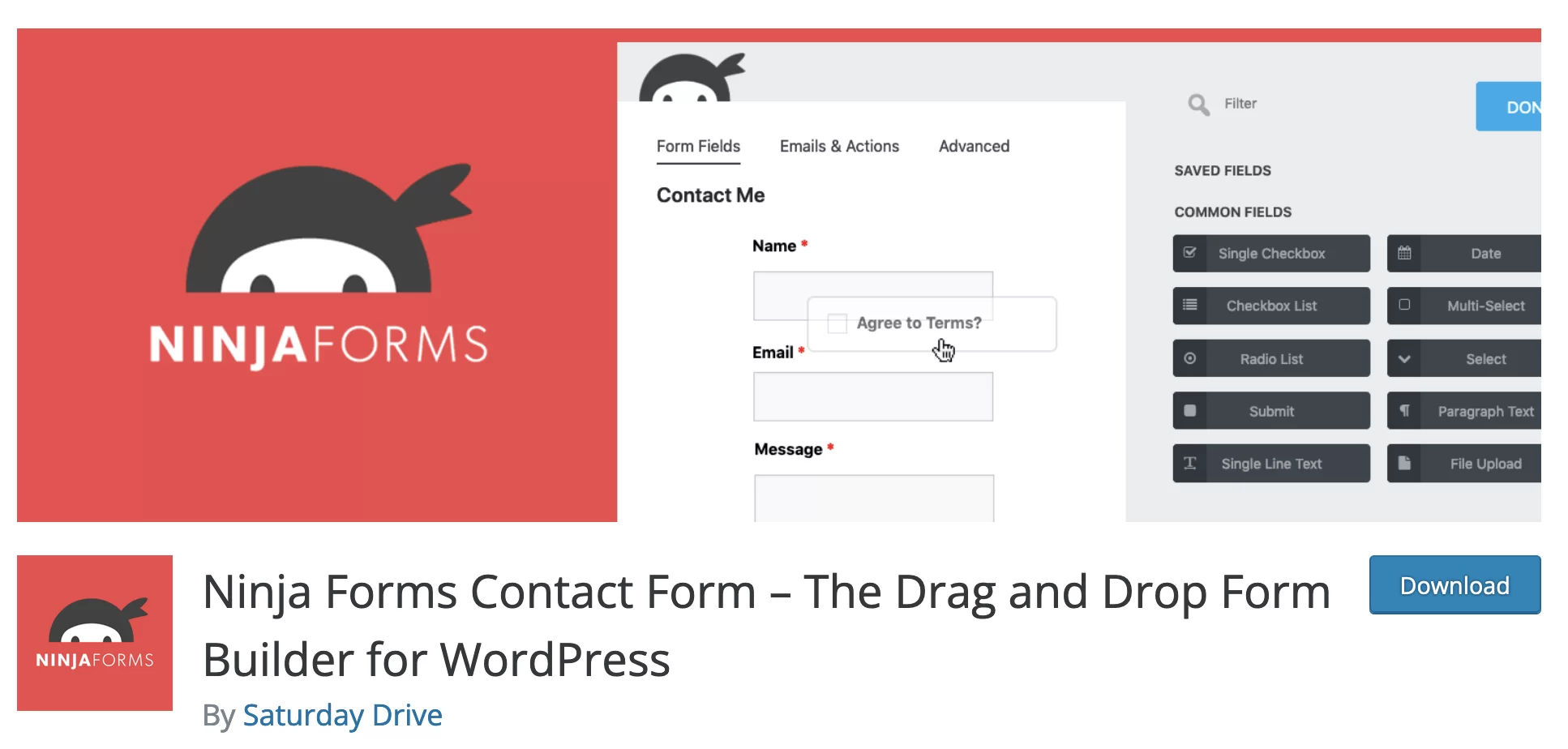
Ninja Forms ist ein Freemium-WordPress-Plugin, mit dem Sie verschiedene Arten von Formularen (Kontakt, Anmeldung, Buchung, Zahlung usw.) ohne Programmierung erstellen können. Es verwendet Drag-and-Drop und bietet vorgefertigte Formularvorlagen, um nicht bei Null anfangen zu müssen.
Ninja Forms ist in zwei Versionen verfügbar:
- Eine kostenlose Version , die Sie über Ihr WordPress-Dashboard installieren und aktivieren können.
- Eine Premium-Version , erhältlich ab 49 $/Jahr. Add-Ons können auch einzeln erworben werden, wie am Ende dieses Beitrags beschrieben.
Mit mehr als 30 Millionen Downloads und über 1 Million aktiven Installationen ist es eines der beliebtesten Plugins zum Erstellen eines Formulars im offiziellen Verzeichnis, hinter Contact Form 7 (über 5 Millionen aktive Installationen) und WPForms (über 5 Millionen aktive Installationen).
Lesen Sie weiter, um herauszufinden, worum es bei Ninja Forms geht und warum es ein riesiges Publikum angezogen hat.
Was sind die Hauptfunktionen von Ninja Forms?
Ein Plugin für Anfänger…
„100 % anfängerfreundlich“. Dies ist das wichtigste Marketingargument von Ninja Forms.
Seine Hauptzielgruppe sind technisch nicht versierte Benutzer , die nicht wissen – oder nicht programmieren möchten –, um ein Formular zu erstellen, aber dennoch ein professionelles Erscheinungsbild wünschen.
Zu diesem Zweck bietet Ninja Forms mehrere wertvolle Funktionen:
- Ein Drag-and-Drop-WYSIWYG- Editor (What you see is what you get). Alle Ihre Änderungen und Modifikationen sind in Echtzeit auf Ihrem Bildschirm sichtbar.
- Gebrauchsfertige Vorlagen , um Ihre ersten Formulare zu erstellen, ohne bei Null anzufangen … und wertvolle Zeit zu sparen.
- Eine klare und übersichtliche Benutzeroberfläche mit verständlichen und klaren Optionen, um nicht in endlosen Auswahlmöglichkeiten zu ertrinken.
- Integration mit dem WordPress-Inhaltseditor (Gutenberg) mit einem speziellen Block zur Integration Ihrer einmal erstellten Formulare.
- Responsive Formulare, die sich automatisch an die verschiedenen Bildschirmgrößen Ihrer Besucher anpassen, ohne dass Sie Änderungen vornehmen müssen.
- Der Stil der Formulare wird auf natürliche Weise von Ihrem Thema geerbt , wodurch Sie sich automatisch an Ihren Stilleitfaden halten können.
- Nativer Schutz vor Spam mit Integration in Akismet und Google reCaptcha.

… sondern auch für Entwickler
Wenn Sie mit Ninja Forms benutzerfreundliche Formulare entwerfen können, „mit denen Sie sich wie ein professioneller Webentwickler fühlen“, haben die Entwickler auch an Entwickler gedacht.
Mit Ninja Forms können Benutzer ihre Formulare dank der verfügbaren Hooks leicht verbessern oder optimieren , was sehr nützlich ist, um die Funktionen des Plugins zu erweitern.
Darüber hinaus bietet Ninja Forms auch eine Erweiterung namens Webhooks an, um Ihre Formulardaten an ein Drittanbieter-Tool zu senden, das keine Integration mit WordPress bietet.
Ninja Forms, ein skalierbares Plugin
Die Möglichkeit, mit Ninja Forms verschiedene Formulare zu erstellen
Seine Beschreibung macht es deutlich: Ninja Forms ist ein Form Builder im weitesten Sinne.
Offensichtlich können Sie damit Kontaktformulare einrichten. Aber es nur darauf zu beschränken, wäre viel zu kurz gegriffen. Tatsächlich sind die kreativen Möglichkeiten nahezu unbegrenzt (vorausgesetzt, Sie verwenden eine Lizenz oder Premium-Add-Ons).
Ninja Forms listet etwa fünfzig Arten von Formularen in seinen häufig gestellten Fragen auf seiner offiziellen Verzeichnisseite auf. Unter den Beispielen finden wir:
- Das Kontaktformular für Personen, die Ihnen Fragen stellen möchten.
- Das Formular zum Sammeln der E-Mail-Adresse Ihrer Besucher (Opt-in-Formular).
- Das Zahlungsformular , wenn Sie ein Produkt oder eine Dienstleistung auf Ihrer WordPress-Seite verkaufen möchten. Ninja Forms lässt sich in Stripe- und PayPal-Zahlungsgateways integrieren.
- Zum Beispiel das Login-Formular für den Zugang zu einem Mitgliederbereich.
- Unter anderem das Reservierungsformular für ein Hotel oder ein Restaurant.
- Das Buchungsformular für Ihren Newsletter.
- Das Formular zum Herunterladen einer oder mehrerer Dateien .
- Spendenformular etc.
Erweiterte Optionen, die in Premium angeboten werden
Während Ninja Forms in der kostenlosen Version mit klassischen Feldern (Name, Vorname, E-Mail, Telefon, Nachricht, Senden-Button etc.) eine Basis bietet, um relativ einfache Formulare zu erstellen, geht es mit dem Premium-Angebot deutlich weiter.
Je nach verwendetem Add-On oder Lizenz können Sie:
- Richten Sie ein Formular mit bedingter Logik ein . Dieses System ermöglicht es Ihnen, bestimmte Felder nur dann anzuzeigen, wenn bestimmte Bedingungen erfüllt sind (z. B. das Ausfüllen eines bestimmten Felds).
- Entwurf mehrstufige Formulare . Der Benutzer kann ein Feld erst ausfüllen, nachdem er das vorherige ausgefüllt hat.
- Erstellen Sie Formulare, die das Herunterladen von Dateien mit bestimmten Optionen ermöglichen . So ist es beispielsweise möglich, festzulegen, welche Art von Datei Sie zum Download anbieten möchten, und die von Ihren Besuchern heruntergeladenen Dateien sogar an Speicherplätze von Drittanbietern (z. B. Amazon S3, Dropbox, Google Drive) zu senden.
- Entwerfen Sie Formulare, die den Preis eines Produkts oder einer Dienstleistung basierend auf den vom Benutzer ausgefüllten Feldern berechnen .
Integrationen mit Tools von Drittanbietern zur Automatisierung Ihrer Prozesse
Schließlich werden Sie mit Ninja Forms in puncto Flexibilität nicht übertroffen. Dank der Integration mit Zapier lässt es sich in ein Ökosystem von über 1.000 Diensten integrieren.
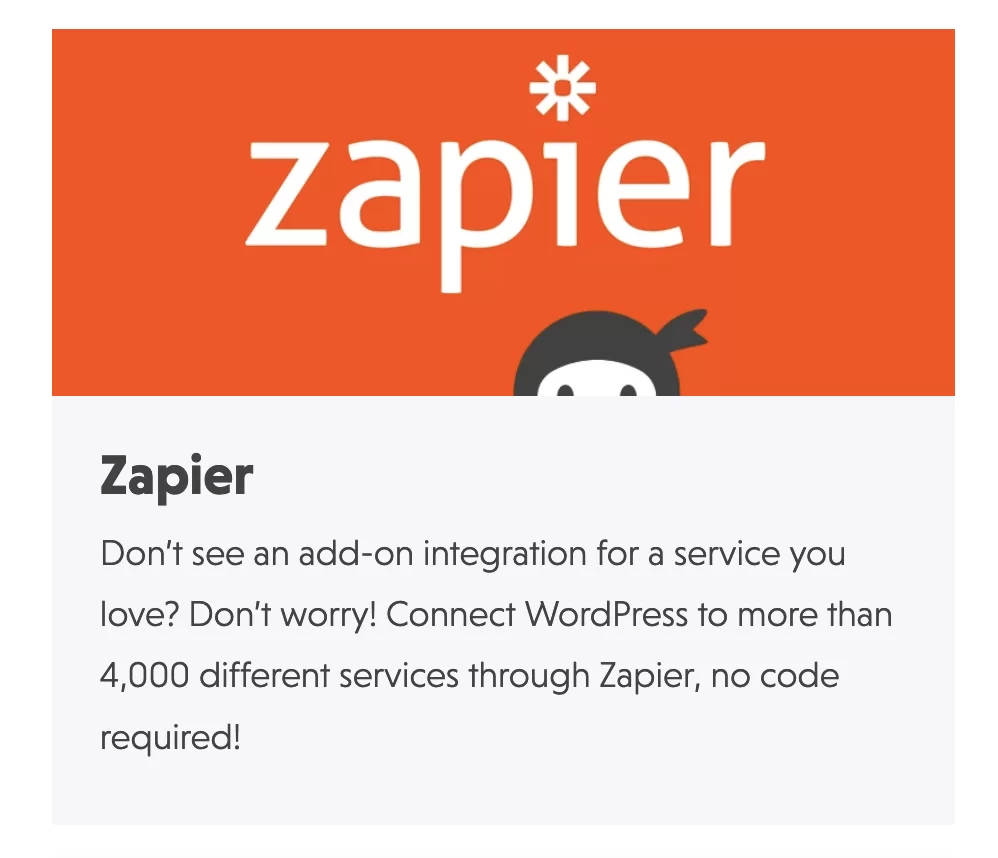
Dieses Formular-Plugin ist dank einer Integration mit einer E-Mail-Marketing-Plattform auch sehr praktisch. Ninja Forms erledigt die Aufgabe, da Sie es mit Mailchimp oder ActiveCampaign (allerdings in Premium) verbinden können, um nur einige zu nennen.
In diesem Fall landen die von Ihnen gesammelten Kontaktdaten Ihrer Besucher direkt in der Kontaktliste Ihrer Wahl.
Das war es für diesen ersten Überblick, der es uns ermöglichte, die Präsentationen zu machen. Lassen Sie uns nun die Persönlichkeit und den Charakter dieses Formular-Plugins genauer entdecken.
Um dies zu tun, werden wir es durch die Mühle schicken, um zu sehen, worum es geht. Anhand eines konkreten Beispiels lernen Sie, wie Sie ein Kontaktformular von Grund auf neu gestalten. Spring rein!
So erstellen Sie ein Kontaktformular mit Ninja Forms in 4 Schritten
Um zu erklären, wie Ninja Forms funktioniert, verwenden wir die kostenlose Version des Plugins, die ausreicht, um ein effizientes Kontaktformular zu erstellen. Wenn Sie von zusätzlichen Optionen profitieren möchten, ist die Pro-Version natürlich vollständiger. Wir werden seine Funktionen und Preise später in diesem Beitrag detailliert beschreiben.
Schritt 1: Installieren und aktivieren Sie das Plugin
Installieren Sie zunächst das Plugin aus dem Backoffice Ihrer WordPress-Site.
Gehen Sie dazu zu Plugins > Neu hinzufügen:
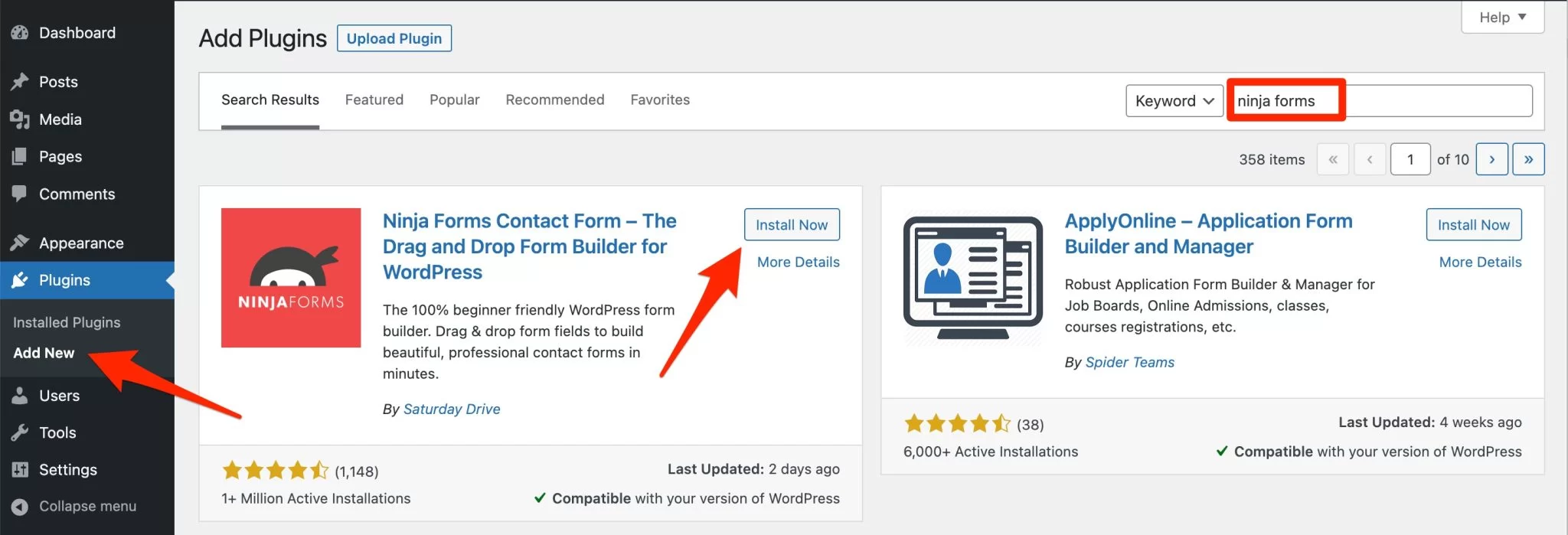
Nachdem Sie das Plugin aktiviert haben, sehen Sie in der linken Seitenleiste Ihres Adminbereichs ein Einstellungsmenü namens „Ninja-Formulare“. Dieses allgemeine Menü ist in 7 Untermenüs unterteilt.
Hier beginnen Sie mit der Erstellung eines neuen Formulars:
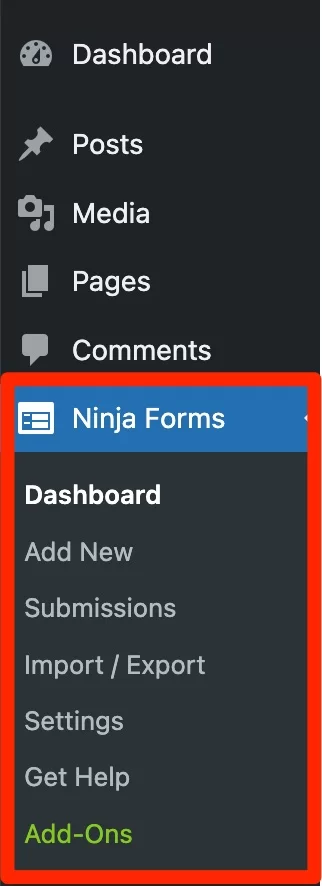
Um Ninja Forms nach dem Kauf zu installieren, laden Sie die ZIP-Datei Ihrer Mitgliedschaft oder Ihres Add-Ons in Ihren Kundenbereich hoch und fügen Sie sie dann unter Plugins > Neu hinzufügen > Plugin hochladen zu Ihrer WordPress-Site hinzu.
Schritt 2: Wählen Sie eine Formularvorlage aus
Fahren wir ohne Übergang mit Schritt 2 fort: Hinzufügen eines neuen Formulars. Folgen Sie dazu diesem Pfad: Ninja Forms > Add New .
Das Plugin schickt Sie auf eine Seite mit 3 Registerkarten:
- Die Registerkarte „Formulare“ listet 17 Formularvorlagen auf, sodass Sie nicht bei Null anfangen müssen. Zum Zeitpunkt des Schreibens waren zehn davon in der kostenlosen Version verfügbar, und sieben erforderten das Premium-Paket.
- „ Services“ bietet zunächst die Einrichtung von „Add-on Manager“ (Beta-Version), einem Tool, mit dem Sie alle Ihre Premium-Add-ons mit einem Klick installieren können. Es ist nur sinnvoll, es zu verwenden, wenn Sie das Ninja Forms Pro-Paket verwenden.
Mit Ninja Forms können Sie auch das SendWP-Plugin aktivieren. Dieses Plugin verbessert die Zustellbarkeit von E-Mail-Benachrichtigungen, die von Ninja Forms gesendet werden. Standardmäßig kümmert sich WordPress darum. Da es sich jedoch nicht um einen E-Mail-Dienst handelt, kann es schwierig sein, die von E-Mail-Clients (z. B. Gmail, Yahoo, Outlook usw.) verwendeten Anti-Spam-Barrieren zu überwinden. - „ Apps & Integrationen“ stellt die von Ninja Forms angebotenen Premium-Add-Ons vor.
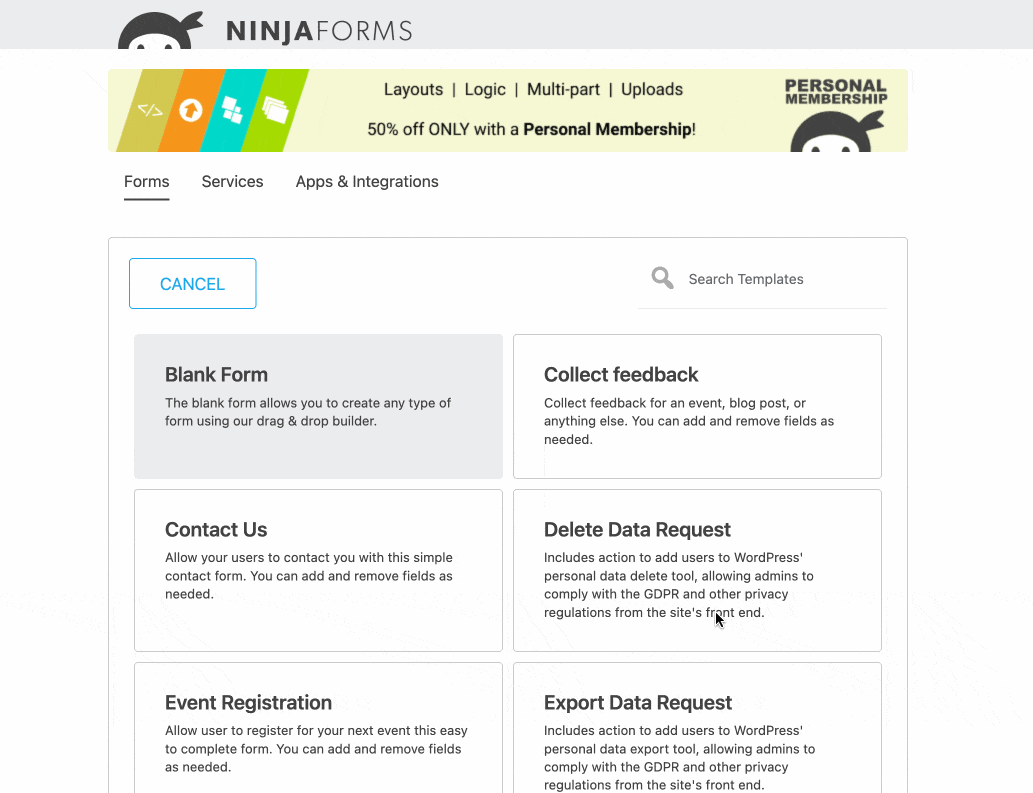
Zur Gestaltung unseres Kontaktformulars verwenden wir die Vorlage „Kontakt“. Klicken Sie darauf, um es zu aktivieren.
Natürlich haben Sie auch weiterhin die Möglichkeit, mit einer leeren Seite zu beginnen, indem Sie die Vorlage „Leeres Formular“ wählen.
Schritt 3: Fügen Sie mit Ninja Forms Felder zu Ihrem Formular hinzu
Eine übersichtliche Vollbild-Oberfläche
Das war's: Sie befinden sich auf der Bearbeitungsoberfläche von Ninja Forms. Auf den ersten Blick fällt auf, dass es sauber und nicht überladen ist.
Es ist auf Vollbild eingestellt, um Ablenkungen zu vermeiden, sodass Sie sich ganz auf die Erstellung Ihres Formulars konzentrieren können.
Lassen Sie uns aufschlüsseln, wie es organisiert ist und wie es funktioniert:
- Oben in der linken Ecke (Bereich Nr. 1 im Screenshot unten) haben Sie 3 Registerkarten, um die Felder Ihres Formulars und sein Verhalten anzupassen (Anzeigeeinstellungen, Einschränkungen, E-Mail-Benachrichtigungen usw.).
- In der Mitte des Bildschirms befinden sich die Felder Ihres Formulars (Bereich #2).
- In der oberen rechten Ecke (Bereich #3) können Sie die Bearbeitungsoberfläche verlassen, indem Sie auf das Kreuz klicken, Ihr Formular veröffentlichen oder Ihr Formular als öffentlichen Link teilen (Link-Symbol, wir kommen später darauf zurück).
- In der unteren rechten Ecke (Bereich Nr. 4) bietet die Schaltfläche „+“ eine Liste mit Feldern, die Sie Ihrem Formular hinzufügen können.
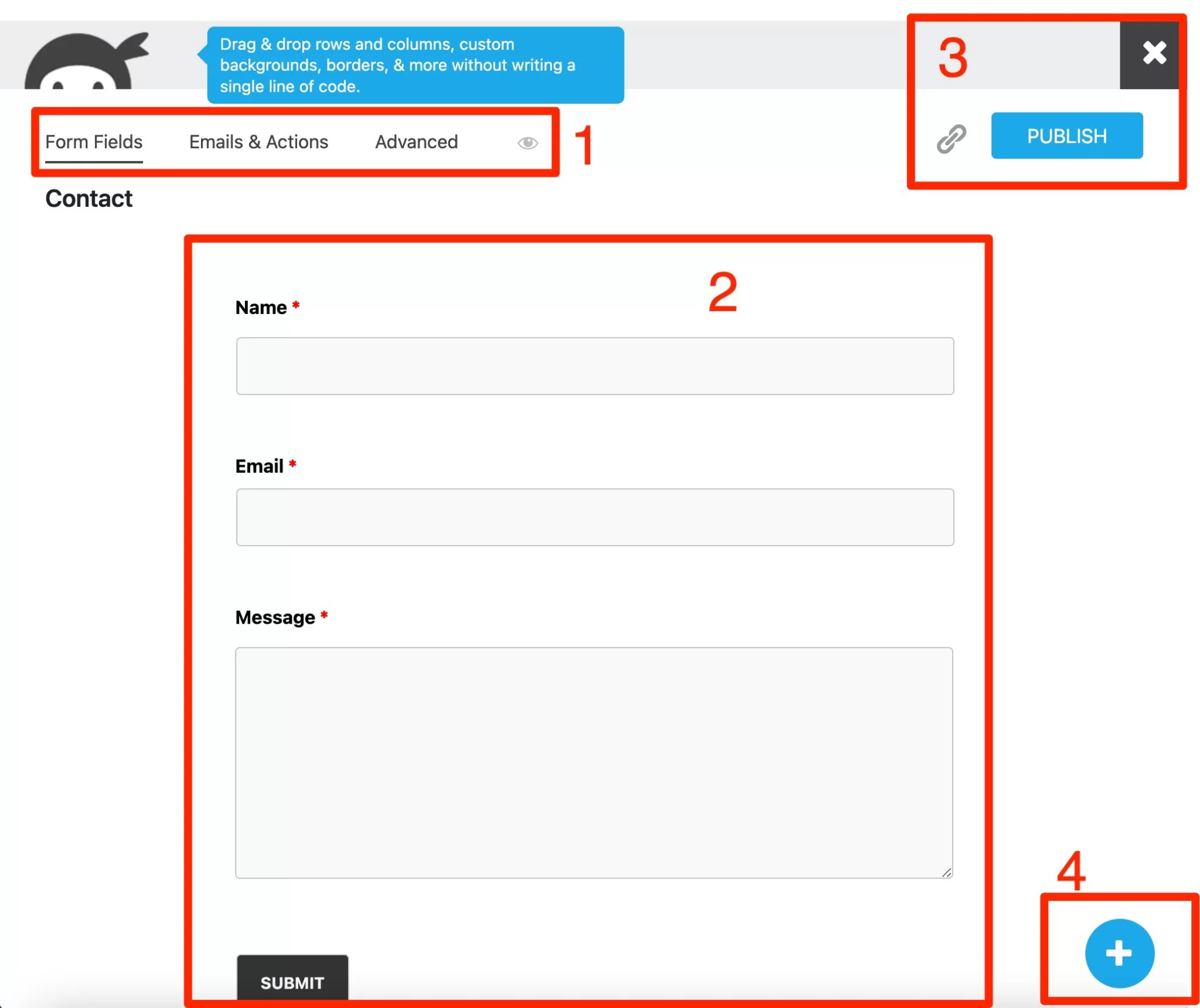
Welche Arten von Feldern werden vorgeschlagen?
Klicken Sie auf die Schaltfläche „+“, um die Felder Ihrer Wahl hinzuzufügen, die in 4 Kategorien unterteilt sind:
- Gemeinsame Felder : Kontrollkästchen, Dropdown-Liste, Bilder, Senden, Absatz, Datum/Uhrzeit, Mehrfachauswahl, Optionsfelder, Textzeile.
- Benutzerinformationsfelder : Adresse, Stadt, E-Mail, Vorname, Nachname, Land, Stadt, Telefon, Postleitzahl.
- Layoutfelder : HTML, wiederholbarer Feldsatz, Teiler.
- Verschiedene Felder : bestätigt, ausgeblendet, Nummer, reCAPTCHA, Anti-Spam, Sternbewertung.
Insgesamt werden Ihnen mit der kostenlosen Version nicht weniger als 28 Felder angeboten. Dies ist eine sehr große Zahl, die Ninja Forms in diesem speziellen Bereich von der Konkurrenz abhebt.
Zum Vergleich: Einer seiner Konkurrenten, WPForms, bietet in seiner kostenlosen Version „nur“ 10 Felder an.
Mit Ninja Forms können Sie die klassischen Felder nutzen, die für jedes Kontaktformular unerlässlich sind (Name, Vorname, E-Mail, Senden usw.), aber auch erweiterte Felder, um erweiterte Formulare zu entwerfen (Notizen, wiederholbarer Feldsatz usw.). .
Wie können Felder in Ihrem Formular hinzugefügt und angepasst werden?
Um Ihrem Formular ein neues Feld hinzuzufügen, bewegen Sie die Maus darüber und ziehen Sie es per Drag-and-Drop in den gewünschten Bereich Ihres Formulars .
Um es anzupassen, klicken Sie darauf. Sie können dann:
- Ändern Sie den Wortlaut und machen Sie das Feld zum Pflichtfeld.
- Zeigen Sie einen Hinweistext im Feld an (z. B. „Ihr Name“, um dem Benutzer anzuzeigen, dass er seinen Namen eingeben muss), oder zeigen Sie sogar einen Texteditor an, wenn Sie möchten, dass der Benutzer Zugriff auf erweiterte Bearbeitungsoptionen für den hinzugefügten Text hat . Klicken Sie auf die Schaltfläche „Fertig“, um Ihre Änderungen zu speichern.
- Speichern Sie das Feld und seine Einstellungen, indem Sie auf das Sternsymbol klicken. Sie können es fertig in Ihren nächsten Formularen wiederverwenden.

Indem Sie den Mauszeiger über jedes Feld bewegen, können Sie auch auf Schnellaktionen zugreifen, um das Feld zu löschen, zu duplizieren oder zu ändern:

Schritt 4: Nehmen Sie die letzten Einstellungen vor
Sobald Ihre Felder integriert und konfiguriert sind, können Sie Ihr Formular mithilfe der letzten beiden Einstellungsregisterkarten feinabstimmen. „E-Mails und Aktionen“ bietet Ihnen 4 Optionen:
- Einreichung aufzeichnen (Daten jedes Mal aufzeichnen, wenn ein Formular gesendet wird ). Sie können bestimmte Felder ausschließen und eine Frist setzen, nach deren Ablauf die Daten gelöscht werden.
- E-Mail-Bestätigung , um Ihren Besucher darüber zu informieren, dass das Formular gesendet wurde.
- E-Mail-Benachrichtigung , um den Site-Administrator (z. B. Sie) darüber zu informieren, dass jemand Ihr Formular ausgefüllt und gesendet hat.
- Zeigen Sie eine Erfolgsmeldung an, sobald der Benutzer ein Formular absendet.
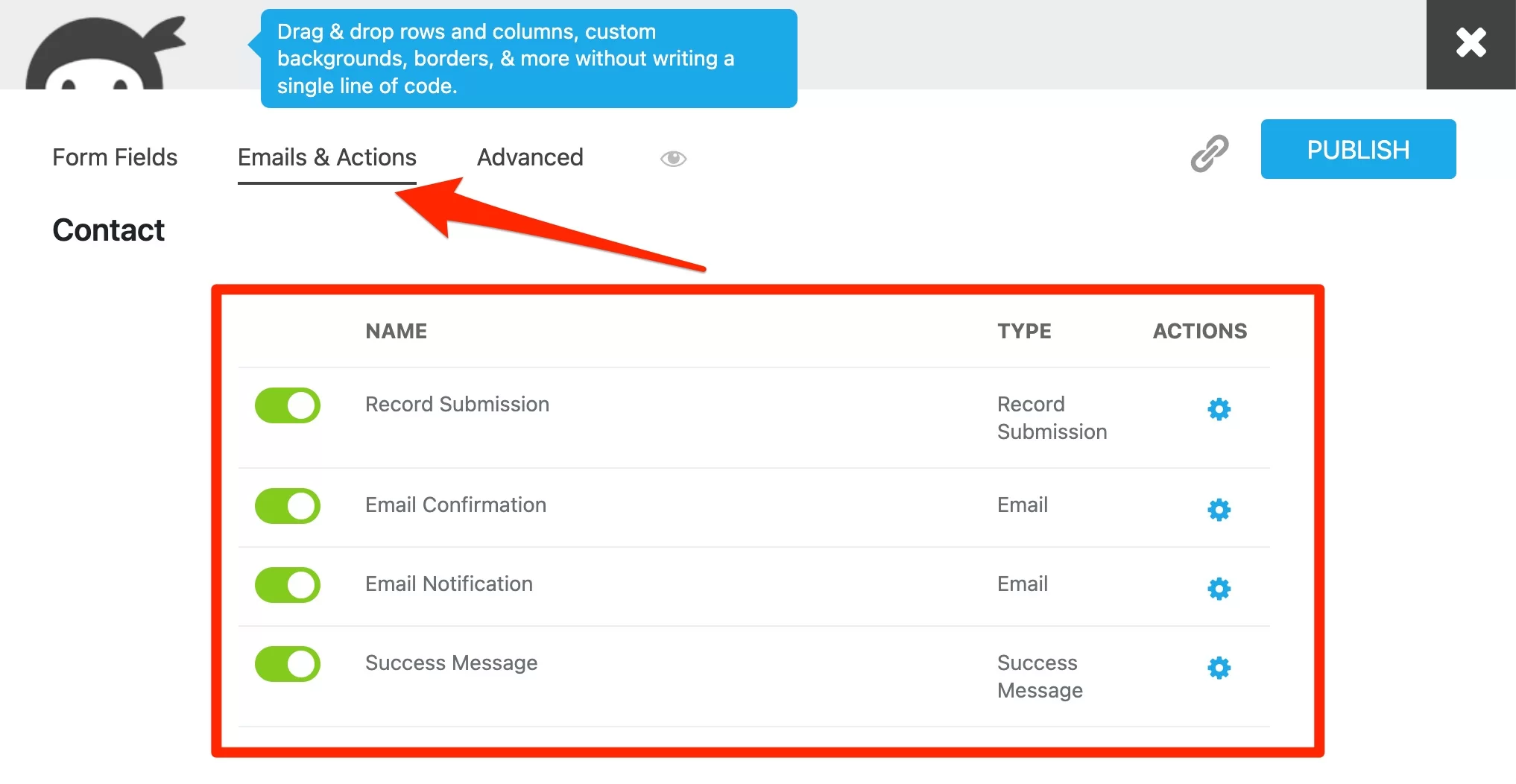
Jede Option wird mit einem Klick aktiviert und deaktiviert und kann durch Anklicken als Feld individuell eingestellt werden.
Schließlich hat die Registerkarte „Erweitert“ zwei Optionen:
- "Bildschirmeinstellungen". In diesem Menü haben Sie die Möglichkeit, den Titel Ihres Formulars anzuzeigen, die Felder zu löschen und das Formular nach dem Absenden auszublenden. Sie können auch die Position des Standard-Tags ändern (oben, unten, links, rechts oder versteckt in Bezug auf sein Feld).
- „Einschränkungen“ erlaubt es Ihnen, wenn Sie möchten, nur eine Formularübermittlung pro Benutzer zu akzeptieren. Wählen Sie dazu im Feld „Eindeutiges Feld“ das Feld „E-Mail“ aus.

Und fertig ist Ihr Formular. Veröffentlichen Sie es, indem Sie auf die entsprechende Schaltfläche klicken. Jetzt erfahren Sie, wie Sie es in Ihre Inhalte integrieren.
Standardmäßig bietet Ninja Forms keine Optionen zum Anpassen des visuellen Erscheinungsbilds Ihres Formulars (Farben, Typografie, Rahmen, Hintergrund usw.). Das Plugin erbt den Stil Ihres Themes, um eine gewisse Stilkontinuität zu gewährleisten.
Um den Stil Ihres Formulars genau zu beeinflussen, müssen Sie CSS-Code hinzufügen oder das Add-on „Layout and Styles“ verwenden.
Wie integriere ich ein Formular mit Ninja Forms in Ihren Inhalt?
Wie bettet man ein Formular in eine Seite oder einen Beitrag ein?
Ihre Form ist ganz glänzend und neu. Lassen Sie Ihre Besucher also Freude daran haben, indem Sie es zu Ihren Posts und/oder Seiten hinzufügen. Ninja Forms bietet 3 Möglichkeiten, ein Formular zu integrieren.
Verwenden Sie den von Ninja Forms vorgeschlagenen Gutenberg-Block
Die erste Option ist die Verwendung des von Ninja Forms vorgeschlagenen Gutenberg-Blocks. Gehen Sie auf die Seite Ihrer Wahl (z. B. Ihre Kontaktseite) und fügen Sie den Block „Ninja-Formular“ hinzu .
Alles, was Sie tun müssen, ist Ihr Formular aus der Dropdown-Liste auszuwählen und es wird angezeigt:
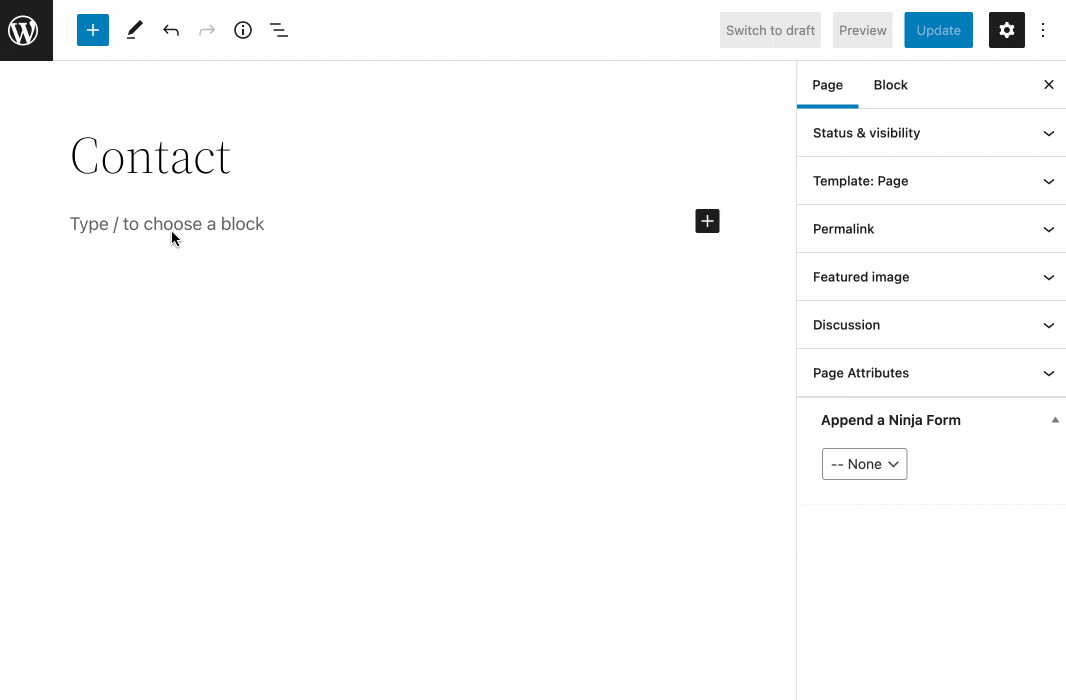
Verwenden Sie den „Shortcode“-Block
Zweite Option, sehr ähnlich. Nur ändert sich diesmal der Name des Blocks. Wählen Sie den „Shortcode“-Block aus und fügen Sie ihn zusammen mit Ihrem Formular darin ein.
Sie finden diesen Shortcode in Ninja Forms > Dashboard . Es hat dieses Format: [ninja_form id=2] .
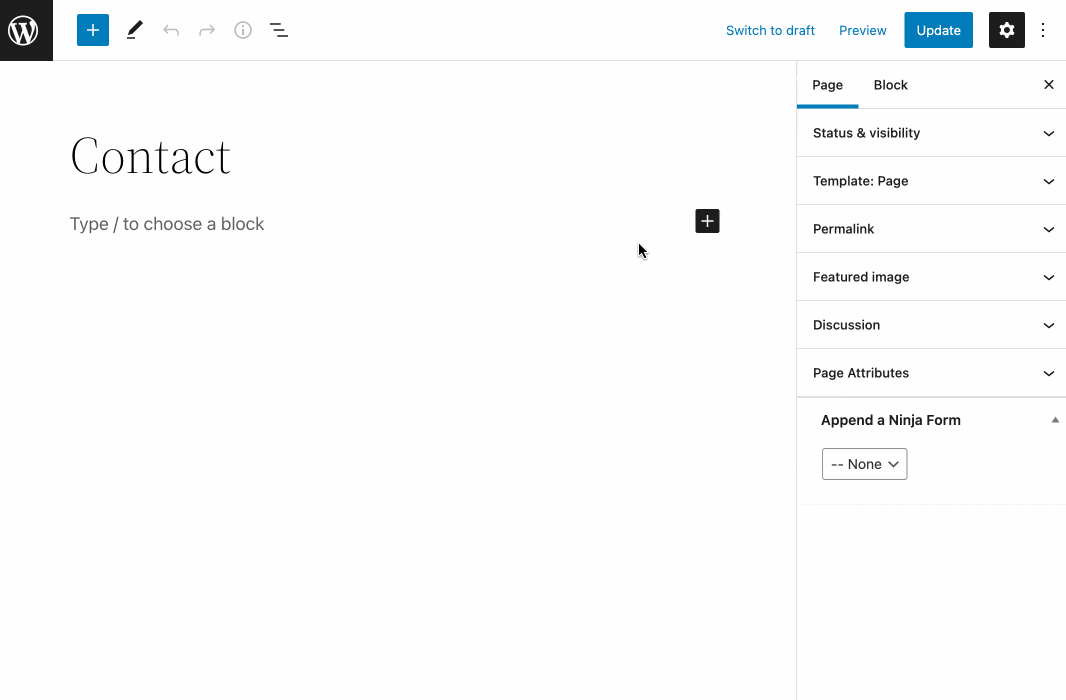
Hängen Sie Ihr Formular an
Magst du keine Gutenberg-Blöcke? Dann können Sie Ihr Formular auch zu Ihrem Inhalt hinzufügen, indem Sie es im Feld „Ninja-Formular anhängen“ auswählen, das sich auf der Registerkarte „Seite“ des WordPress-Inhaltseditors befindet.
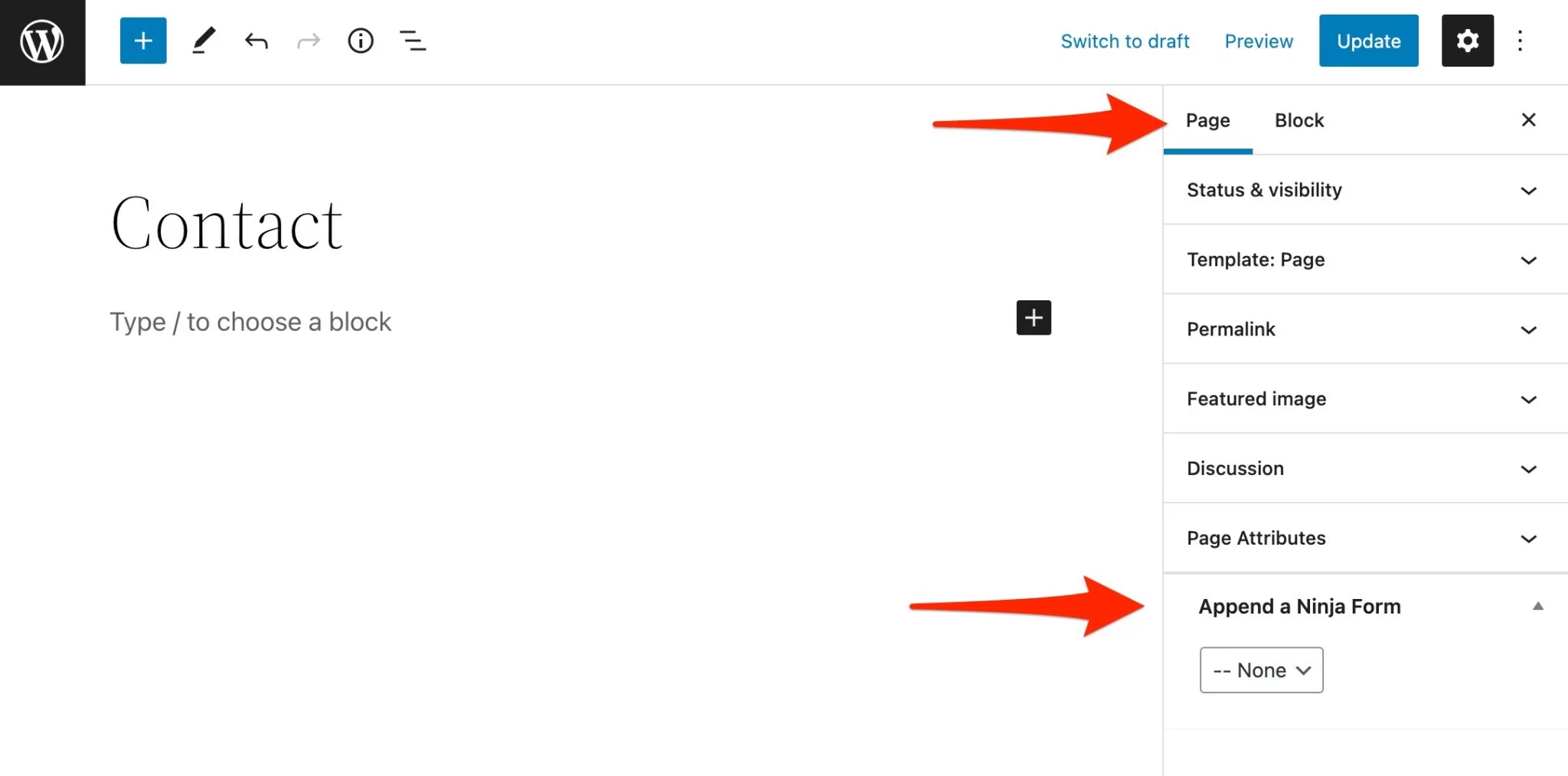
In diesem Fall können Sie jedoch nicht auswählen, wo Ihr Formular angezeigt wird. Standardmäßig wird es am Ende nach Ihrem Inhalt positioniert.
Wie binde ich ein Formular mit Ninja Forms in einen Widget-Bereich ein?
Seiten und Beiträge sind die Haupttypen von Inhalten, die von WordPress angeboten werden. Dies sind jedoch nicht die einzigen Stellen, an denen Sie ein Formular hinzufügen können.
Es ist auch möglich, es in einen Widget-Bereich wie Ihre Seitenleiste oder Fußzeile zu integrieren.
Die Anzahl und Art der angebotenen Widget-Bereiche hängt von dem von Ihnen verwendeten Thema ab. Es bietet beispielsweise möglicherweise keine Seitenleiste.
In der Praxis haben Sie zwei Vorgehensweisen:
- Wenn Sie ein Full Site Editing (FSE) -kompatibles Design wie Twenty Twenty-Two verwenden, gehen Sie zu Darstellung > Editor , um Ihr Formular beispielsweise in Ihre Fußzeile einzufügen.
- Wenn Sie kein FSE-kompatibles Design verwenden , gehen Sie zu Darstellung > Widgets . Sie können dann entweder den „Ninja-Formular“-Block oder den „Shortcode“-Block, der Ihrem Formular entspricht, in den von Ihrem Thema bereitgestellten Widget-Bereich einbetten. Im Beispiel unten sehen Sie, dass das Design, das ich für diesen Test verwende (Twenty Twenty-One), nur einen Widget-Bereich (Footer) hat.
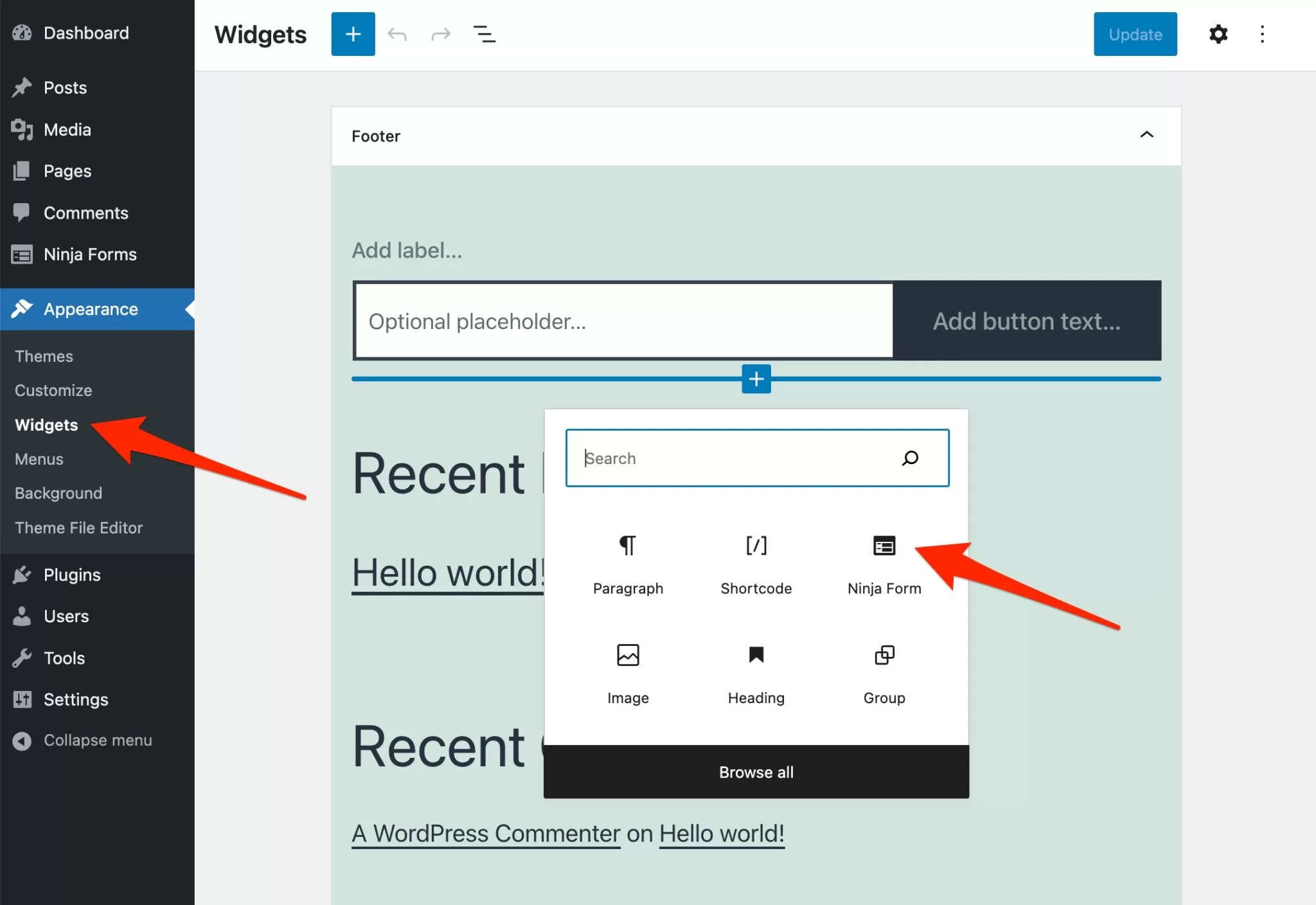
Wie integriere ich Ninja Forms mit Elementor?
Reden wir weiter über Integration, denn sie ist noch nicht zu Ende. Wenn Sie Teil der riesigen Benutzerbasis (mehr als 10 Millionen) des Elementor-Seitenerstellers sind, sollten Sie wissen, dass Sie von einer dedizierten Integration zum beliebtesten Seitenersteller des WordPress-Ökosystems profitieren können.
Wählen Sie dazu einfach das Widget „Ninja-Formulare“ im Elementor-Editor und dann das Formular Ihrer Wahl aus. Damit können Sie das Erscheinungsbild Ihres Formulars direkt über die Benutzeroberfläche von Elementor anpassen.
Wie erstelle ich einen öffentlichen Link, um direkt auf Ihr Formular zuzugreifen?
Schließlich gibt es noch eine letzte Möglichkeit, Ihr Formular Ihren Besuchern anzuzeigen. Anstatt es in Ihre Seiten einzubetten, können Sie Ihren Besuchern direkten Zugriff darauf bieten, indem Sie auf einen Link klicken.
Dazu sind die folgenden Schritte auszuführen:
- Klicken Sie auf der Formularbearbeitungsoberfläche auf das Symbol, das einen Link darstellt.
- Aktivieren Sie die Option „Öffentlichen Link zulassen“.
- Kopieren Sie den generierten Link in Ihr Formular.

Welche zusätzlichen Einstellungen bietet Ninja Forms?
Ihr aktuelles Formular ist bereits funktionsfähig und effizient, aber Sie können es dank einiger Optionen, die im allgemeinen Menü von Ninja Forms angeboten werden, noch ein wenig optimieren und verfeinern.
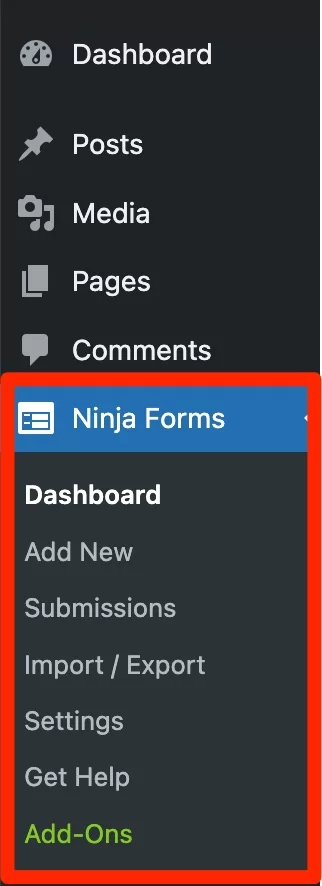
Um es klarer zu sehen, werfen wir einen Blick auf jedes Untermenü.
Armaturenbrett
Hier finden Sie alle von Ihnen erstellten Formulare mit ihrem Erstellungsdatum und ihrem Shortcode.
Durch Klicken auf das Zahnradsymbol können Sie ein Formular bearbeiten, duplizieren, in der Vorschau anzeigen und löschen.
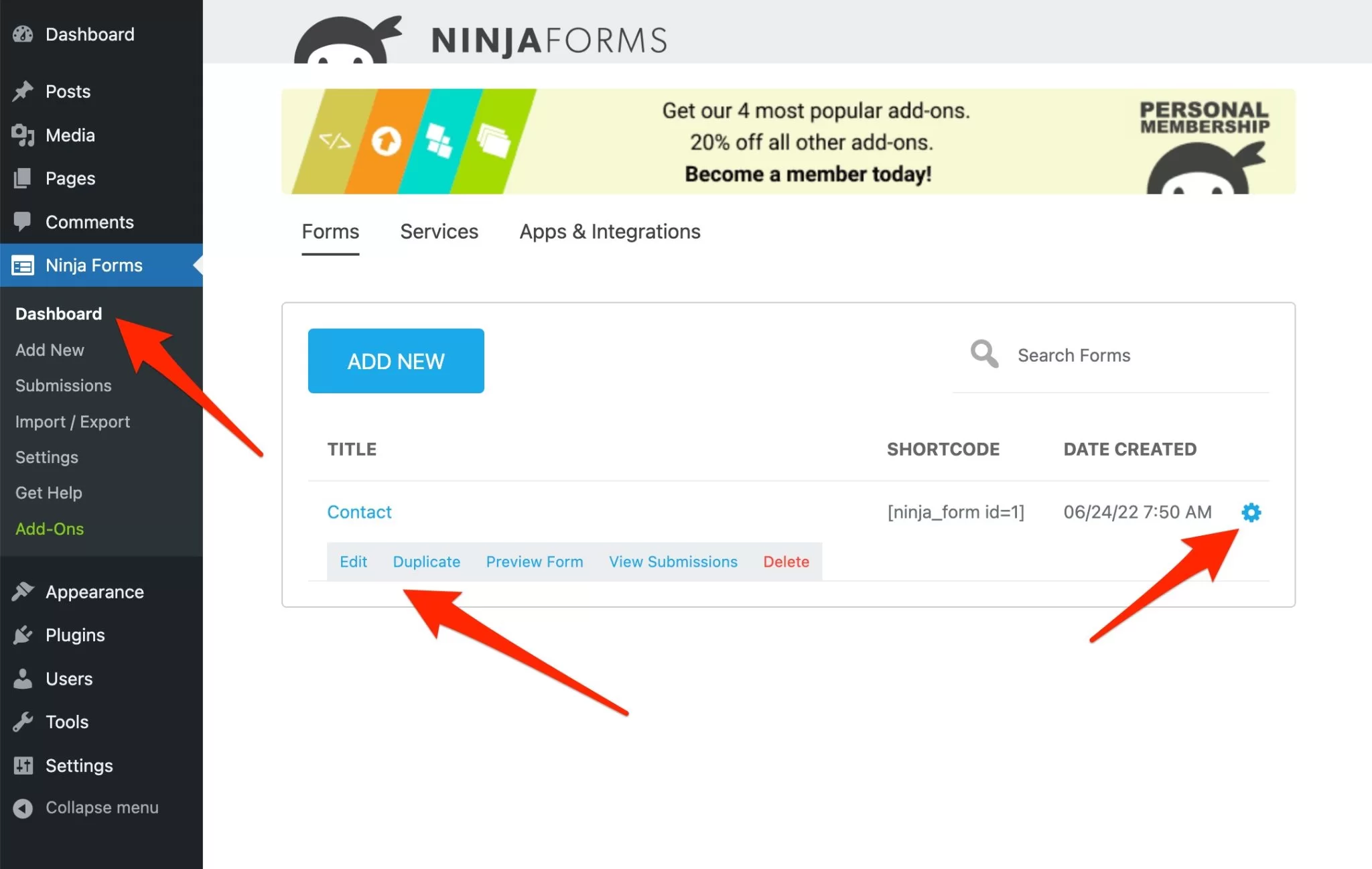
Sie können auch ein Formular von diesem Dashboard aus hinzufügen und die von Ninja Forms angebotenen Dienste und Add-Ons aktivieren.
Einreichungen
Das Untermenü „Einreichungen“ stellt die Daten zu Ihren Leads zusammen , dh zu den Personen, die eines oder mehrere Ihrer Formulare ausgefüllt und übermittelt haben.
Beispielsweise finden Sie für jedes Formular:
- Der Name der Person, die das Formular ausgefüllt hat.
- Das Datum, an dem das Formular gesendet wurde.
- Die Nachricht geschrieben.
- Die E-Mail-Adresse der Person.
Sie können alle diese Daten herunterladen, wenn Sie möchten.
Import Export
Wie der Name schon sagt, können Sie in diesem Untermenü Ihre Formulare importieren oder exportieren. Sie können es beispielsweise verwenden, um eines Ihrer Formulare auf eine andere von Ihnen verwaltete WordPress-Site zu exportieren.
Beachten Sie, dass Sie auch nur bestimmte Felder Ihrer Wahl importieren oder exportieren können.
Einstellungen
Innerhalb dieses Untermenüs können Sie Folgendes vornehmen:
- Allgemeine Einstellungen bezüglich des anzuwendenden Datumsformats und der verwendeten Währung, wenn Sie bestimmte Beträge in Ihren Formularen anzeigen.
- ReCAPTCHA-Einstellungen , um das von Google vorgeschlagene CAPTCHA-System zu konfigurieren (geheimer Schlüssel, Sprache, Design).
- Erweiterte Einstellungen . Es gibt zwei interessante Optionen zu beachten. Wenn Sie das Kontrollkästchen „Form Builder-Entwicklungsmodus“ aktivieren, haben Sie zusätzliche Einstellungen auf der Formularerstellungsoberfläche. Aber Vorsicht, Sie werden am Ende auch mehr Optionen haben, die sehr verwirrend sein können.
Schließlich kann die Auswahl eines „Meinungsstarken Stils“ (hell oder dunkel) ein nützlicher Rückgriff sein, falls Ihre Formulare nicht den Standardstil Ihres Themas erben.
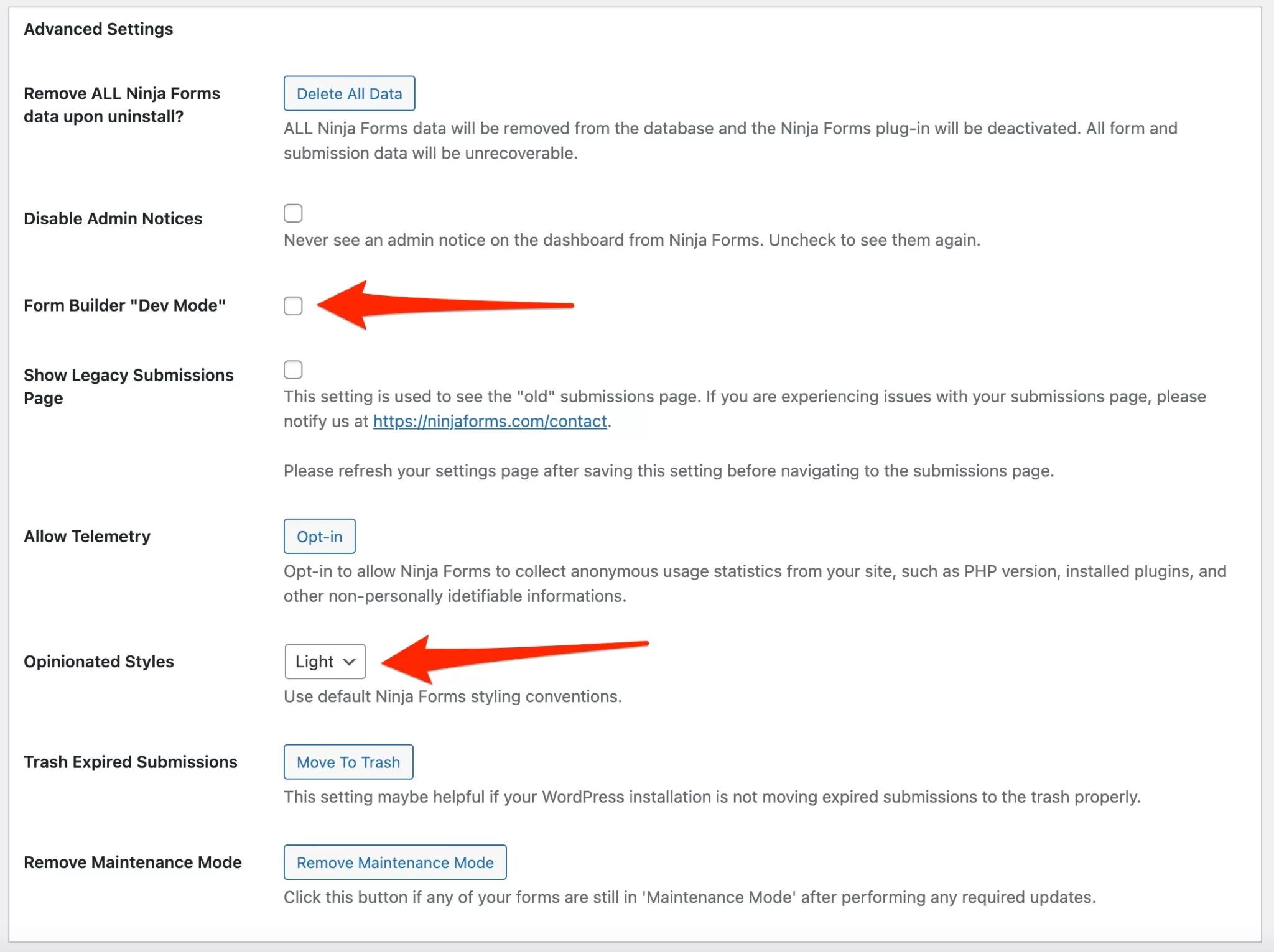
Im Untermenü „Einstellungen“ können Sie auch die Mitgliedschaften Ihrer Add-Ons über die Registerkarte „Mitgliedschaften“ aktivieren.
Welche Add-Ons bietet Ninja Forms an?
Während die kostenlose Version von Ninja Forms bereits gut mit Optionen ausgestattet ist, ist es möglich, mit Add-Ons, die Sie einzeln erwerben können, noch viel weiter zu gehen.
Die Liste der Add-Ons finden Sie unter Ninja Forms > Add-Ons .
Zum Zeitpunkt des Schreibens gibt es 41 Add-Ons in mehreren Kategorien:
- Add-ons zur Verbesserung des Aussehens und der Anzeige Ihrer Formulare . Mit „Layout & Stile“ können Sie beispielsweise den Stil Ihrer Formulare anpassen, während „Bedingte Logik“ Ihnen beim Hinzufügen von Bedingungen hilft.
- Add-ons zum Teilen von Dokumenten und Daten . „Datei-Uploads“ ist nützlich, um alle Dateien zu verwalten, die Sie in Ihre Formulare hochladen möchten (Größe, Dateityp, Export in die Cloud usw.). „Excel-Export“ ermöglicht Ihnen, Ihre Ninja-Formulare in eine Excel-Tabelle zu exportieren.
- Add-ons zum Akzeptieren von Zahlungen , einschließlich PayPal Express und Stripe.
- Add-ons zur Integration von Ninja Forms mit E-Mail-Marketing-Tools wie Mailchimp, ActiveCampaign, AWeber, MailPoet oder ConvertKit, um nur einige zu nennen.
- Add-ons, um Ihren Besuchern mehr Freiheit zu geben . „Front-End-Posting“ ermöglicht es Ihren Besuchern, Inhalte zu veröffentlichen, indem sie ein Formular absenden. Die Veröffentlichung Ihrer Wahl (z. B. ein Beitrag) wird als Entwurf veröffentlicht und kann auf Wunsch validiert werden.
- Add-ons, um Ihre Formulare mit Ihrem CRM zu verbinden (Zoho, Salesforce, Capsule etc.).
- Add-ons, um jedes Mal Benachrichtigungen zu erhalten, wenn ein Formular gesendet wurde . Dies kann auf Wunsch per SMS oder Slack erfolgen.
Ninja Forms bietet auch ein Add-on, um WordPress mit Zapier zu verbinden. Mit diesem Tool können Sie Ihre Formulare mit Hunderten von verschiedenen Diensten integrieren.
Natürlich haben diese Add-Ons ihren Preis. Ich werde Ihnen im nächsten Abschnitt über die Preise von Ninja Forms mehr darüber erzählen.
Wie viel kostet Ninja Forms?
Interessieren Sie sich für das Ninja Forms Premium-Paket? Es gibt zwei Möglichkeiten, es zu bekommen.
Entscheiden Sie sich für eine Mitgliedschaft
Zunächst können Sie eine der 4 von Ninja Forms angebotenen Mitgliedschaften kaufen:
- „Basic“: 49 $/Jahr für die Verwendung auf bis zu einer Website.
- „ Plus“ : 99 $/Jahr für die Nutzung an bis zu 3 Standorten.
- „ Pro“ : 199 $/Jahr für die Verwendung auf bis zu 20 Websites.
- „ Elite“ : 299 $/Jahr für unbegrenzte Nutzung.
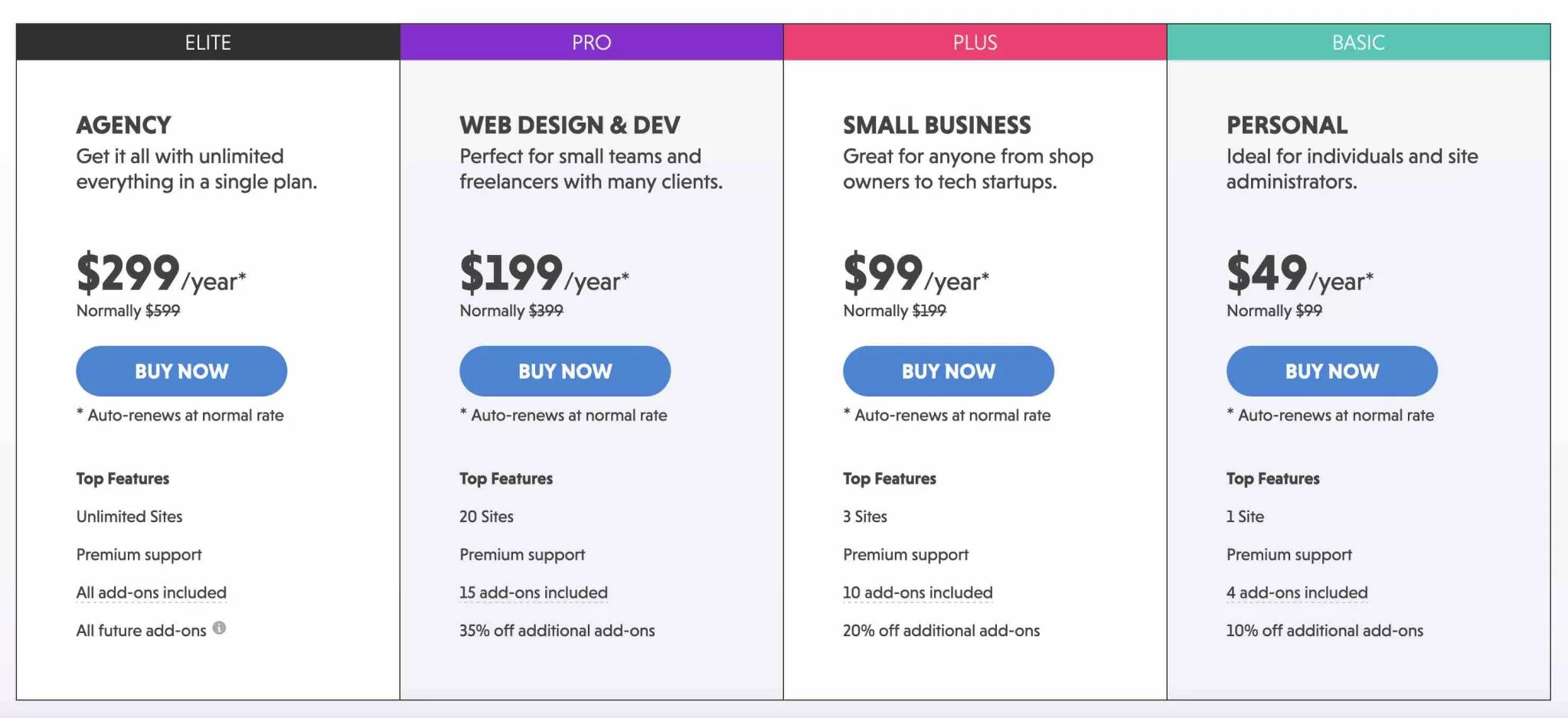
Bitte berücksichtigen Sie bei der Wahl zwischen diesen Mitgliedschaften:
- Die Anzahl der Websites, auf denen Sie es verwenden möchten . Wenn Sie Sites für Kunden erstellen, sehen Sie sich die Einschränkungen an, die mit jeder Mitgliedschaft verbunden sind. Beispielsweise ist die unbegrenzte Nutzung von Ninja Forms nur mit der „Elite“-Mitgliedschaft möglich.
- Die Add-Ons, die Sie verwenden möchten . Je günstiger die Mitgliedschaft, desto weniger Add-Ons werden angeboten. Beispielsweise beinhaltet die „Basic“-Mitgliedschaft „nur“ 4 der 41 von Ninja Forms angebotenen Add-Ons. Stellen Sie sicher, dass sie dem gewünschten Verwendungszweck entsprechen.
Kaufen Sie ein Add-On einzeln
Wenn Sie nur an einem oder mehreren Add-Ons interessiert sind, können Sie diese auch einzeln kaufen. Ninja Forms war ursprünglich nur als Add-On konzipiert (die Entwickler verkauften später Mitgliedschaften).
In einigen Fällen kann ein Add-On vorteilhafter sein als eine Mitgliedschaft.
Jedes Add-On wird in 3 Paketen angeboten:
- 49 $ im Durchschnitt für die Nutzung auf maximal einer Seite.
- 72 $ im Durchschnitt für die Verwendung auf bis zu 5 Websites.
- Durchschnittlich 99 $ für die Verwendung auf bis zu 20 Websites.
Preise verstanden? Dann kommen wir zum heiklen Thema DSGVO.
Was ist mit der DSGVO-Konformität?
Wenn wir über Formen sprechen, fällt uns oft ein Wort wieder ein. Na ja, eher ein Akronym: DSGVO.
Die Datenschutz-Grundverordnung (DSGVO) regelt die Verarbeitung personenbezogener Daten innerhalb der Europäischen Union. Und das betrifft insbesondere die Informationen, die Sie über Ihre Besucher sammeln (z. B. Name, Vorname, E-Mail usw.), wenn sie eines Ihrer Formulare ausfüllen und versenden.
Um konform zu sein, müssen mehrere Regeln eingehalten werden. Um sicherzugehen, dass Sie keinen Fehler machen, wenden Sie sich im Zweifelsfall am besten an einen Spezialisten auf diesem Gebiet.
Sie können auch die folgenden Ressourcen überprüfen, um sich bei der Einhaltung zu unterstützen:
- Dieser Leitfaden wird von Ninja Forms angeboten.
- Unsere spezielle Ressource im WPMarmite-Blog.
Nun, ich denke, wir haben eine ziemlich vollständige Tour durch das Plugin gemacht. Fassen wir also alles zusammen, was wir bisher gesehen haben.
Unsere abschließende Bewertung zu Ninja Forms
Lassen Sie uns abschließend die Stärken und Schwächen von Ninja Forms durchgehen. Abschließend möchte ich Ihnen sagen, für wen das Plugin meiner Meinung nach gedacht ist.
Stärken
- Die Leichtigkeit, ein Formular zu erstellen: Es ist einfach und schnell.
- Die Drag-and-Drop-Oberfläche.
- Die Anzahl der in der kostenlosen Version verfügbaren Felder.
- Die vorgeschlagenen Einstellungen, die sind genau richtig. Es sind nicht zu viele, um nicht zu ertrinken, und gerade genug, um nicht hungrig zu bleiben.
- Die Möglichkeit, viele Arten von Formularen zu erstellen (Kontakt, Zahlung usw.).
- Nativer Schutz vor Spam und die Möglichkeit, den Google reCAPTCHA-Dienst zu integrieren.
- Die vielen Funktionen für Entwickler.
- Die Option, auf ein Formular zu verlinken, indem ein damit verbundener Hyperlink geteilt wird.
- Die Dokumentation von Ninja Forms, sehr detailliert und didaktisch.
Das Ninja Forms #plugin wurde für #WordPress-Anfänger entwickelt und bietet eine kostenlose Version mit vielen Feldern und setzt auf eine praktische Drag-and-Drop-Oberfläche, um die Benutzer zu verführen.
Schwächen
- Die bedingte Logik ist verfügbar, aber nur in Premium. Dies ist jedoch auch bei den meisten Formular-Plugins auf dem Markt der Fall.
- Es gibt nur wenige Vorlagen im Vergleich zu einigen Konkurrenten, wie zum Beispiel den riesigen WPForms.
- Sie können den Stil des Formulars in der kostenlosen Version nicht anpassen (es sei denn, Sie kennen CSS).
- Die Drag & Drop-Oberfläche ist manchmal etwas frustrierend: Es gibt viele Akkordeons (Dropdown-Menüs) anstelle von Registerkarten. Das bedeutet, dass Sie auf viele Schaltflächen klicken und ein wenig scrollen müssen (was übrigens auch keine große Sache ist).
- In der kostenlosen Version wird keine Integration mit E-Mail-Marketing-Tools oder CRM angeboten.
- Ninja Forms kann abhängig von der Anzahl der Websites, auf denen Sie es installieren müssen, und der Anzahl der Add-Ons, die Sie verwenden möchten, sehr teuer werden.
Für wen ist Ninja Forms?
Am Ende ist Ninja Forms eher ansprechend als enttäuschend, mit Vorteilen, die die Nachteile zu überwiegen scheinen.
Zunächst einmal ist es ein Plugin, das dank seiner einfachen Verwendung nicht-technische Benutzer und Anfänger zufrieden stellen wird . Die kostenlose Version reicht aus, wenn Sie ein Kontaktformular ohne Codierung auf visuelle Weise gestalten möchten.
Da es mehr als einen Trick im Ärmel hat, wird Ninja Forms dank der vielen Haken, die es bietet, auch technischere Profile ansprechen .
Laden Sie das Ninja Forms-Plugin herunter:
Wenn ich es bei der Auswahl mit einigen Konkurrenten vergleichen müsste, würde ich sagen, dass seine kostenlose Version WPForms ebenbürtig ist. Das letztere Plugin bietet weniger Felder als Ninja Forms, aber meiner Meinung nach ist die Formularerstellungsoberfläche noch einfacher zu bedienen.
Im Premium-Bereich ist beispielsweise eine Alternative wie Gravity Forms (Affiliate-Link) günstiger und genauso leistungsstark.
Was ist mit dir, was ist deine Meinung zu Ninja Forms? Teilen Sie Ihr Feedback in den Kommentaren.